Керуйте наборами контактів
Отримайте доступ до всіх наборів контактів, автоматичних і ручних, із менеджера контактів .
передумови
Ви створили нове дослідження, яке включає статичну напругу, нелінійну статичну напругу, теплову напругу, термічну напругу, оптимізацію форми, модальні частоти або структурну вигин .
Кроки
-
Щоб відкрити менеджер контактів , натисніть
 (Робоча область моделювання > вкладка «Налаштування» > панель «Контакти» > «Менеджер контактів») .
(Робоча область моделювання > вкладка «Налаштування» > панель «Контакти» > «Менеджер контактів») .Ви також можете відкрити Диспетчер контактів із браузера за допомогою
 Редагування , пов’язане з вузлом «Контакти» .
Редагування , пов’язане з вузлом «Контакти» . 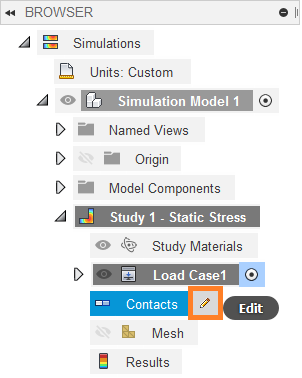
-
Виберіть один із наведених нижче двох методів для переліку контактів:
-
Список за органами:
Перераховано кожне тіло, яке бере участь у наборі контактів. Розгорніть список тіла, щоб побачити набори контактів , які включають це тіло, а також тип контакту та тип проникнення . Потім розгорніть списки набору контактів, щоб побачити об’єкти- учасники.
-
Список за набором контактів:
Цей параметр є налаштуванням за замовчуванням. Контактні пари вказані за назвою (наприклад, Bonded1 або Separation3), разом із типом контакту та типом проникнення . Клацніть заголовок стовпця, щоб відсортувати список за набором контактів або за типом контакту . Розгорніть будь-який список контактів, щоб побачити органи та організації , які беруть участь.
-
-
Для будь-якого списку контактів використовуйте розкривні списки в клітинках Тип контакту або Тип проникнення , щоб вибрати інший параметр.
Примітка. Набори ручних контактів наведено в таблиці перед [M]Порада. Ви можете вибрати кілька рядків у таблиці контактів. Потім, коли ви змінюєте параметр в одному з вибраних рядків, усі вибрані набори контактів оновлюються за одну операцію. -
Щоб редагувати будь-які інші параметри контакту (наприклад, максимальну відстань активації ), клацніть запис правою кнопкою миші та виберіть у контекстному меню «Редагувати набір контактів» . З’явиться діалогове вікно редагування контакту .
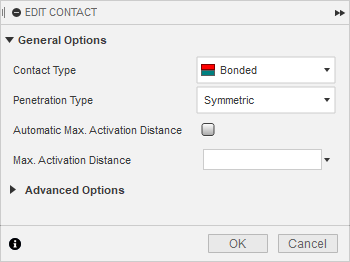 |
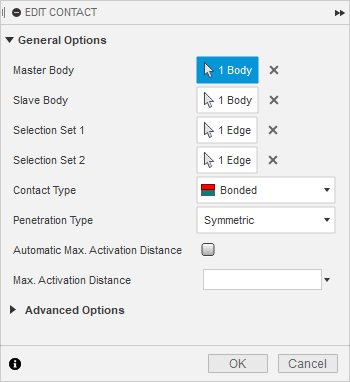 |
| Автоматичні контакти | Ручні контакти |
-
Внесіть потрібні зміни та натисніть «ОК» , щоб повернутися до діалогового вікна «Менеджер контактів» .
Примітка : у тому самому контекстному меню ви також можете скасувати/скасувати, видалити, перейменувати або ізолювати/скасувати ізоляцію вибраних наборів контактів (за потреби). Ви не можете видалити автоматично створені набори контактів, але ви можете їх приховати. Ізоляція набору контактів робить грані всіх тіл невидимими, за винятком двох контактних тіл-учасників. Але краї всіх тіл залишаються видимими. -
Натисніть OK , щоб прийняти зміни та вийти з діалогового вікна Диспетчера контактів .
Орігінал сторінки: Manage contact sets